- переведя указатель мыши на кнопку управления <закрыть>x и нажав левую клавишу;
- нажав на кнопку Отмена.
4.6. Определите количество подключенных внешних устройств, сетевых соединений и т. п. и просмотрите их свойства.
4.7. Закройте окно "Мой компьютер", подведя указатель мыши к кнопке управления <закрыть>x и нажав левую клавишу.
5. Изучите способ вызова необходимого приложения (на примере функционального процессора для работы с файловой системой "Проводник") с помощью главного меню. Проверьте достоверность данных о файловой системе рабочего места, полученных в п. 4, с помощью приложения "Проводник".
5.1. Нажав кнопку Пуск на Панели задач войдите в главное (стартовое) меню.
5.2. Вызовите программу "Проводник" из подменю "Программы" главного меню (рис. 1.3).
5.3. Ознакомьтесь с принципами отображения информации о ресурсах компьютера.
Окно состоит из двух панелей: в левой части отображаются все объекты, которые могут содержать в себе другие объекты, правая панель отображает при этом содержание выделенного объекта из левой части. Нажатие левой клавиши мыши на значке <+> рядом с именем объекта в левой части раскрывает содержание этого объекта, и на экран выдаются подчиненные объекты выделенного объекта (если они имеются). Последовательно продвигаясь по древовидной структуре, можно увидеть все объекты (ресурсы), доступные на данном компьютере. Для всех каталогов в качестве значка используется изображение папки, которая может содержать в себе другие папки и/или файлы, представленные также значками по типу файла.
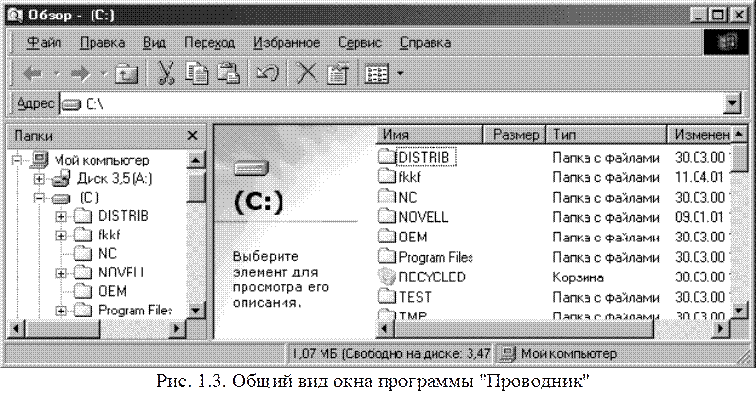 |
6. Организуйте в выделенном рабочем пространстве (файловой системе рабочего места) структурные единицы хранения информации – каталог-папку, соответствующую номеру студенческого билета, и в ней набор каталогов-папок с названиями, указанными в задании.
6.1. Вызовите приложение "Проводник" из подменю "Программы" главного меню Панели задач.
6.2. Перейдите в указанную персональную рабочую область – логический диск, представленный пиктограммой со значком диска и его именем.
6.3. Вызовите контекстное меню для рабочей области, нажав на любом участке правого окна программы "Проводник" правую клавишу мыши.
6.4. Используя последовательно пункты контекстного меню Создать, Папка, создайте новую папку, введя в указанное мигающим инверсным курсором место в качестве названия номер группы (имя может содержать до 255 символов) и нажав клавишу <Enter>.
6.5. Переименуйте каталог-папку (добавьте в названии перед номером слово "Группа ") одним из следующих способов:
а) первый способ – с помощью контекстного меню:
- вызовите контекстное меню для папки, подведя к ней курсор мыши и нажав правую клавишу;
- выберите пункт Переименовать;
- введите в указанное мигающим инверсным курсором место перед номером слово "Группа " и нажмите клавишу <Enter>;
б) второй способ:
- выделите папку нажатием левой клавиши мыши при установке ее указателя в любое место значка (изображение при этом инвертируется);
- укажите на имя папки (объекта) и нажмите левую клавишу мыши – имя окажется выделенным;
- введите в указанное мигающим инверсным курсором место перед номером слово "Группа " и нажмите клавишу <Enter>.
6.6. Подведите курсор мыши к образованному каталогу-папке.
6.7. Двойным щелчком левой клавиши мыши раскройте каталог-папку.
6.8. Повторяя действия, описанные в п. 6.4, создайте в рабочей области каталоги-папки "Документы", "Изображения", "Итоговые результаты", "Архивы".
6.9. Закройте приложение "Проводник".
Уважаемый посетитель!
Чтобы распечатать файл, скачайте его (в формате Word).
Ссылка на скачивание - внизу страницы.